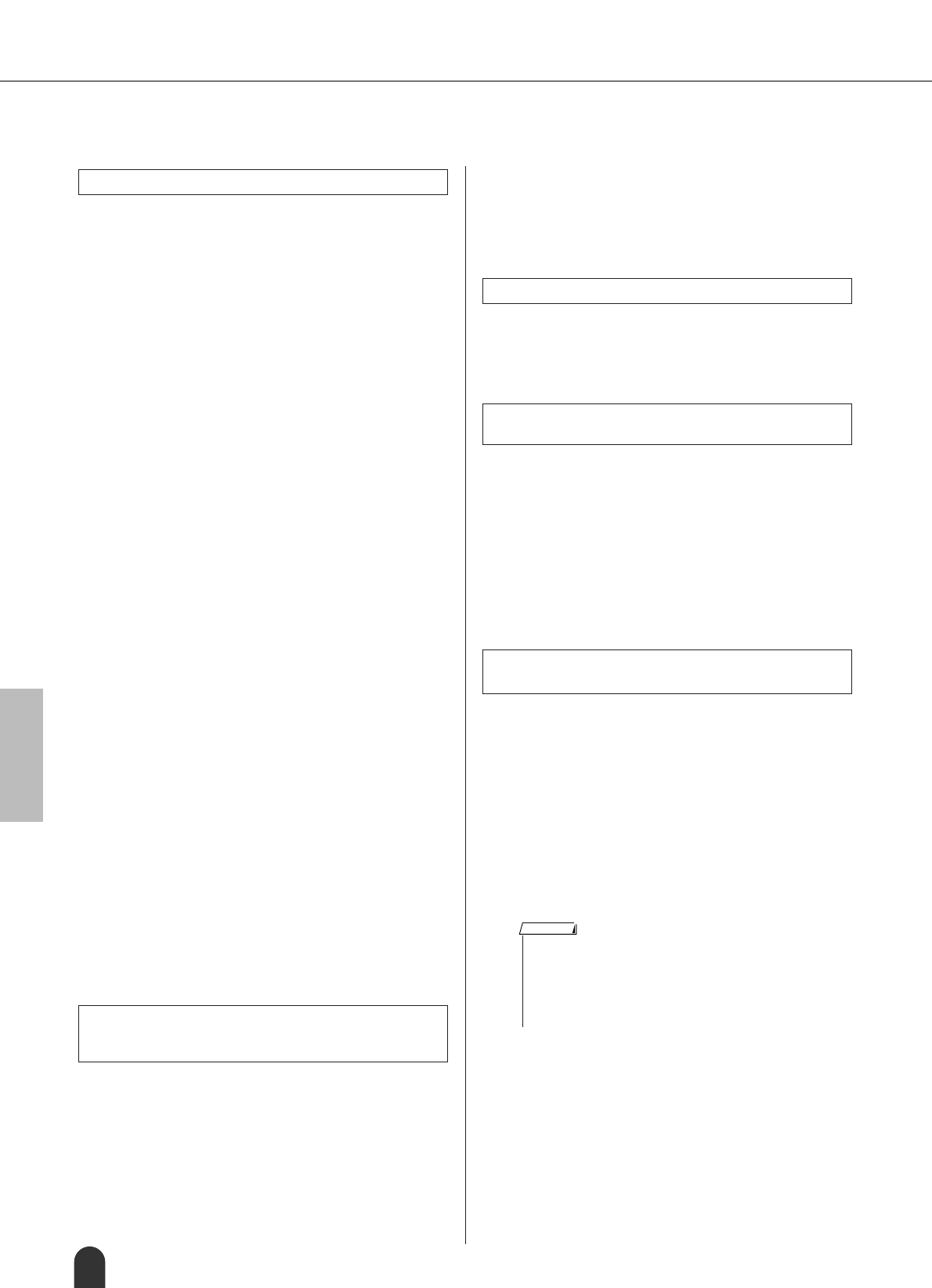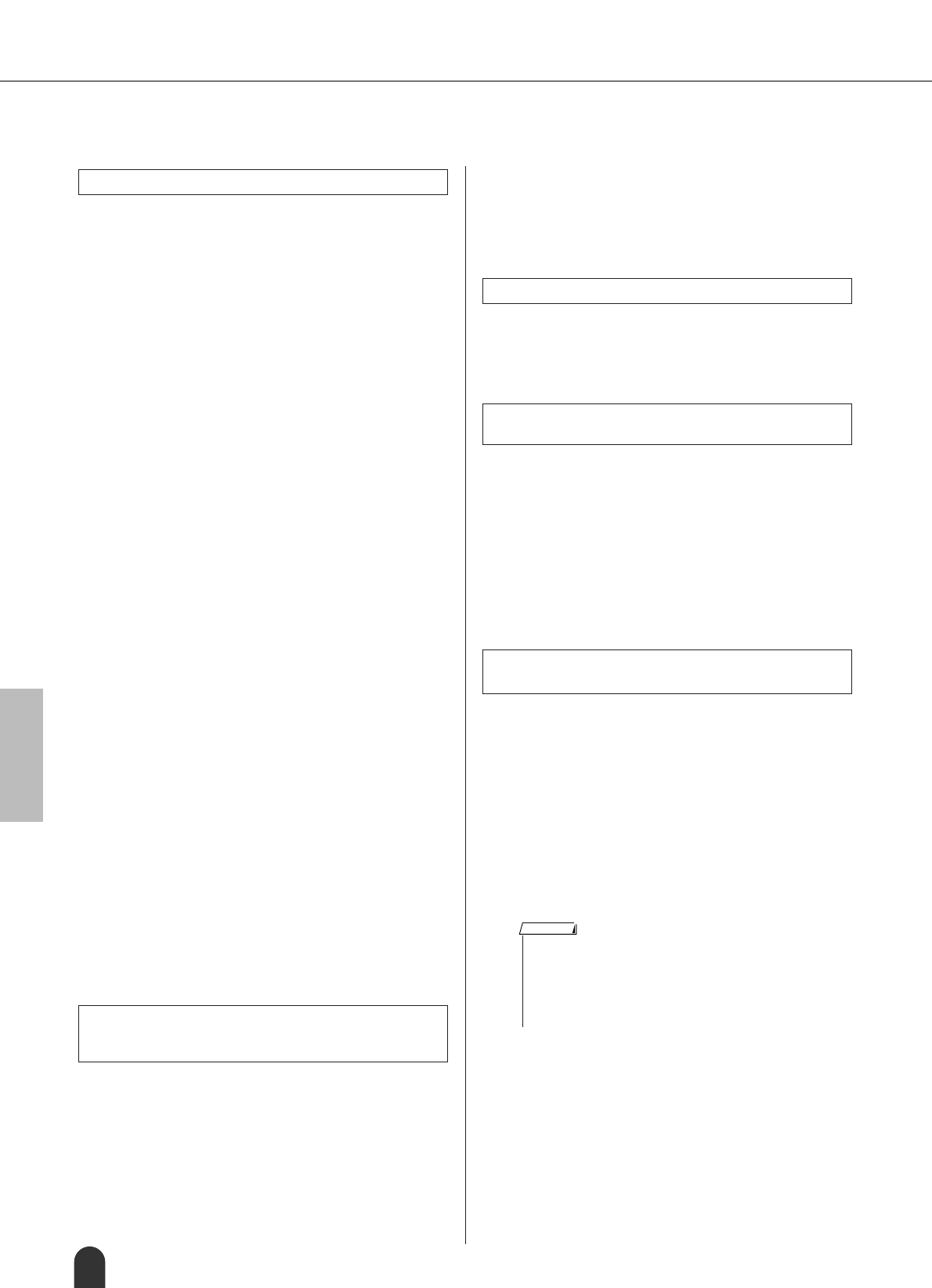
Fehlerbehandlung
76 DGX-205/203, PSR-295/293 Bedienungsanleitung
■ Für die mitgelieferte Software
• Ist das USB-Kabel richtig angeschlossen?
Überprüfen Sie die USB-Kabelverbindung. Ziehen Sie
das USB-Kabel ab, und stecken Sie es wieder ein.
•Wurde die USB-Funktion auf Ihrem Computer
aktiviert?
Falls beim erstmaligen Anschließen des Instruments an
den Computer das Fenster „Hardware-Assistent“ nicht
angezeigt wird, ist auf dem Computer die USB-Funktion
möglicherweise nicht aktiviert. Führen Sie zur
Überprüfung die folgenden Schritte durch.
1
Wählen Sie den Befehlspfad [Systemsteuerung] ➔
[System] ➔ [Geräte-Manager] (unter Windows 98/Me) bzw.
den Befehlspfad [Systemsteuerung]* ➔ [System] ➔
[Hardware] ➔ [Geräte-Manager] (unter Windows 2000/XP).
* Klassische Ansicht nur unter Windows XP.
2 Vergewissern Sie sich, dass neben „Universeller
serieller Bus Controller“ oder „USB-Stammhub“ keine
der Markierungen „!“ oder „x“ angezeigt wird. Falls dort
ein solches Zeichen zu sehen ist, ist der USB-Controller
nicht aktiviert.
•Wurde ein unbekanntes Gerät registriert?
Falls die Treiberinstallation fehlschlägt, wird das Instru-
ment als „Unbekanntes Gerät“ registriert, und Sie können
den Treiber nicht installieren. Führen Sie die folgenden
Schritte durch, um das „unbekannte Gerät“ zu löschen.
1
Wählen Sie den Befehlspfad [Systemsteuerung] ➔
[System] ➔ [Geräte-Manager] (unter Windows 98/Me) bzw.
den Befehlspfad [Systemsteuerung]* ➔ [System] ➔
[Hardware] ➔ [Geräte-Manager] (unter Windows 2000/XP).
* Klassische Ansicht nur unter Windows XP.
2 Wählen Sie die Option „Modelle nach Typ anzeigen“
aus, und suchen Sie nach „andere Geräten“.
3 Wenn Sie „andere Geräte“ gefunden haben, öffnen Sie
dessen Baumstruktur, indem Sie darauf doppelklicken,
und suchen Sie dort nach einem „unbekannten Gerät“.
Falls dort eines aufgeführt wird, markieren Sie es, und
klicken Sie auf die [Entfernen]-Schaltfläche.
4 Ziehen Sie das USB-Kabel vom Instrument ab, und
stecken Sie es gleich wieder ein.
5 Installieren Sie den Treiber erneut.
• Windows98/Me-Benutzer.....siehe Seite 72.
• Windows2000-Benutzer.......siehe Seite 72.
• WindowsXP-Benutzer..........siehe Seite 73.
• Haben Sie den Treiber installiert? (Seite 71)
• Ist das USB-Kabel richtig angeschlossen?
• Sind die Lautstärke-Einstellungen des Instruments,
des Wiedergabegeräts und der Anwendungssoftware
auf geeignete Werte gestellt?
•Wurde im Sequenzerprogramm der richtige Port
ausgewählt?
• Benutzen Sie den aktuellen USB-MIDI-Treiber? Der
neueste Treiber kann von folgender Website
heruntergeladen werden.
http://music.yamaha.com/download/
• Erfüllt Ihr Computer die Systemanforderungen?
• Laufen andere Anwendungen oder Gerätetreiber?
•Versetzen Sie den Computer nicht in den
Ruhezustand, während das MIDI-Programm läuft.
Wenn Sie Windows 2000 verwenden, können Sie je nach
Systemkonfiguration (USB Host Controller usw.) den
Computer u.U. nicht wie gewohnt in den Ruhezustand
versetzen. Dennoch sollte ein simples Abziehen und
Wiederanschließen des USB-Kabels dazu führen, dass
Sie das Instrument wieder steuern können.
Windows Me/98
1 Wenn das Instrument korrekt erkannt wurde,
doppelklicken Sie in der Systemsteuerung auf [System],
um das Fenster „Eigenschaften von System“
aufzurufen.
2 Doppelklicken Sie auf die Registerkarte „Geräte-
Manager“, markieren Sie „YAMAHA USB MIDI Driver“,
und entfernen Sie diesen.
3 Verwenden Sie die MS-DOS-Eingabeaufforderung oder
den Explorer, um die folgenden drei Dateien zu
entfernen.
4 Ziehen Sie das USB-Kabel ab.
5 Starten Sie den Computer neu.
6 Installieren Sie den Treiber neu.
Der Treiber kann nicht installiert werden.
Wenn das Instrument vom Computer aus
über USB bedient wird, funktioniert es nicht
richtig oder erzeugt keinen Ton.
Die Wiedergabe erfolgt verzögert.
Der Standby-Modus des Rechners lässt sich
nicht richtig aktivieren bzw. beenden.
Wie lässt sich der Treiber entfernen oder neu
installieren?
• Um diese Dateien mit dem Explorer zu löschen, klicken Sie im
Menü [Ansicht] auf „Ordneroptionen“, und wählen Sie auf der
Registerkarte „Ansicht“ die Option „Alle Dateien anzeigen“ aus.
• \WINDOWS\INF\OTHER\***.INF
• \WINDOWS\SYSTEM\Xgusb.drv
• \WINDOWS\SYSTEM\Ymidusb.sys
HINWEIS
150